天正插件下载安装步骤
软件: 天正
以下是天正插件的下载与安装步骤,综合了多个来源的可靠信息:
一、下载天正插件
获取安装包
从天正官方网站(如www.tangent.com.cn)下载与你的AutoCAD版本兼容的天正插件安装包(例如T20天正建筑V4.0)。确保选择与CAD版本匹配的插件(如CAD2021需T20 V7.0及上面版本)。
也可通过其他可靠渠道(如ZOL软件下载站)获取安装包,但需注意文件安全性。
二、安装前准备
关闭相关程序
退出AutoCAD及杀毒软件,避免安装冲突。
检查兼容性
确认插件支持你的CAD版本(如32位AutoCAD2004-2014或64位AutoCAD2010-2014)。
三、安装步骤
运行安装程序
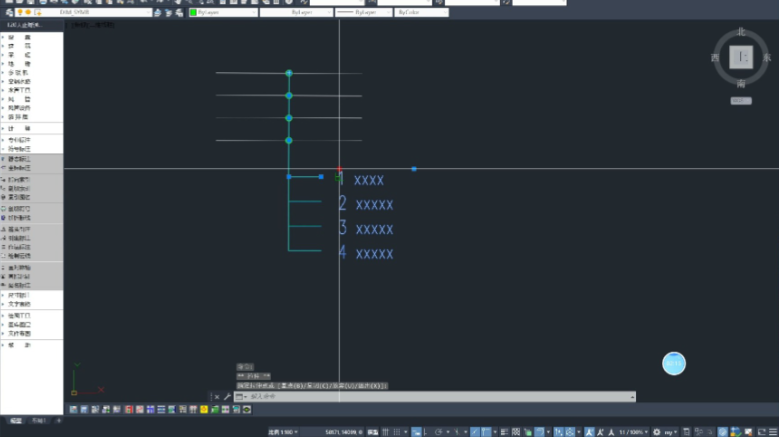
右键下载的安装包,选择“以管理员身份运行”。
同意协议并选择功能
在安装向导中勾选“我接受许可证协议”,选择需要安装的功能(如“执行文件”“普通图库”)。
设置安装路径
将插件安装到AutoCAD的安装目录下(例如D:\Program Files\Autodesk\AutoCAD 2016),确保路径一致。
完成安装
点击“下一步”直至安装完成,可能需要重启电脑。
四、加载插件到CAD
自动加载
启动AutoCAD,部分版本会自动加载天正插件。
手动加载(如需)
在CAD界面中,依次点击【工具】→【加载应用程序】,选择天正的.arx文件(如通过NETLOAD命令加载)。
若需每次自动加载,可将插件添加到“启动组”中。
五、验证与故障排除
检查功能
输入天正快捷键(如绘制墙体、门窗)测试插件是否生效。
兼容性问题
若图纸显示不全,尝试将图纸导出为T3格式,或在CAD中调整支持文件路径。
重新安装
如插件异常,卸载后重新安装或联系天正技术支持。
注意事项
版本匹配:天正插件与CAD版本需严格对应,否则可能导致功能缺失。
管理员权限:安装时务必使用管理员权限,避免写入权限不足。
更新维护:定期检查插件更新,确保功能稳定性。
更多详细操作可参考天正官方文档或上述来源链接。
一、下载天正插件
获取安装包
从天正官方网站(如www.tangent.com.cn)下载与你的AutoCAD版本兼容的天正插件安装包(例如T20天正建筑V4.0)。确保选择与CAD版本匹配的插件(如CAD2021需T20 V7.0及上面版本)。
也可通过其他可靠渠道(如ZOL软件下载站)获取安装包,但需注意文件安全性。
二、安装前准备
关闭相关程序
退出AutoCAD及杀毒软件,避免安装冲突。
检查兼容性
确认插件支持你的CAD版本(如32位AutoCAD2004-2014或64位AutoCAD2010-2014)。
三、安装步骤
运行安装程序
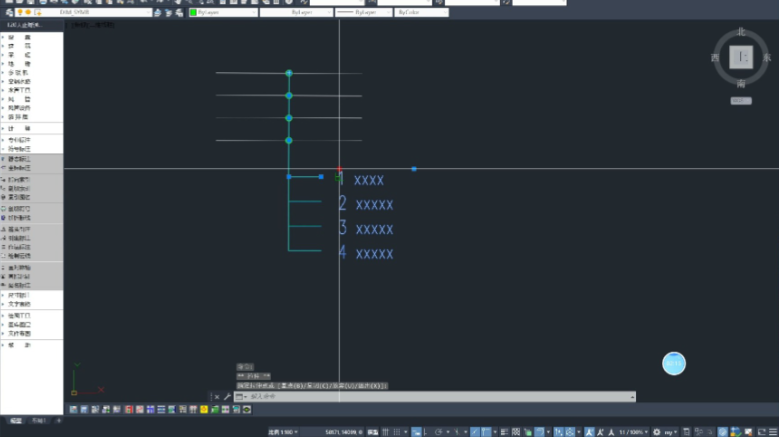
右键下载的安装包,选择“以管理员身份运行”。
同意协议并选择功能
在安装向导中勾选“我接受许可证协议”,选择需要安装的功能(如“执行文件”“普通图库”)。
设置安装路径
将插件安装到AutoCAD的安装目录下(例如D:\Program Files\Autodesk\AutoCAD 2016),确保路径一致。
完成安装
点击“下一步”直至安装完成,可能需要重启电脑。
四、加载插件到CAD
自动加载
启动AutoCAD,部分版本会自动加载天正插件。
手动加载(如需)
在CAD界面中,依次点击【工具】→【加载应用程序】,选择天正的.arx文件(如通过NETLOAD命令加载)。
若需每次自动加载,可将插件添加到“启动组”中。
五、验证与故障排除
检查功能
输入天正快捷键(如绘制墙体、门窗)测试插件是否生效。
兼容性问题
若图纸显示不全,尝试将图纸导出为T3格式,或在CAD中调整支持文件路径。
重新安装
如插件异常,卸载后重新安装或联系天正技术支持。
注意事项
版本匹配:天正插件与CAD版本需严格对应,否则可能导致功能缺失。
管理员权限:安装时务必使用管理员权限,避免写入权限不足。
更新维护:定期检查插件更新,确保功能稳定性。
更多详细操作可参考天正官方文档或上述来源链接。











